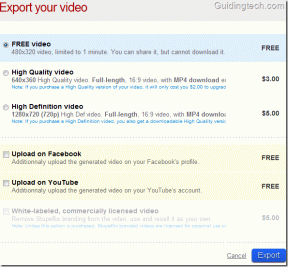Как защитить свой Dropbox, включив двухэтапную аутентификацию
Разное / / November 29, 2021
Наконец, одна из вещей, которых я очень ждал... Dropbox недавно интегрировал двухэтапный процесс проверки в усилить безопасность счетов. Dropbox двухэтапная проверка безопасности такая же, как в Gmail где вы привязываете мобильный телефон к учетной записи, и всякий раз, когда вы пытаетесь войти в свою учетную запись, ваш мобильный телефон получает уникальный код, который будет использоваться для проверки подлинности входа в систему.

Поскольку двухэтапная проверка доступна во всем мире и не ограничивается только смартфонами, теперь каждый может использовать эту функцию для защиты своих учетных записей. Итак, приступим!
Включение двухэтапной аутентификации в Dropbox
Шаг 1: Войдите в свою учетную запись Dropbox и откройте свой Настройки безопасности Dropbox.
Шаг 2: На странице настроек безопасности Dropbox прокрутите вниз до раздела входа в учетную запись, чтобы найти Настройки двухэтапной аутентификации. По умолчанию он отключен. Перейдите по ссылке изменение чтобы включить его в своей учетной записи.

Шаг 3: Dropbox запустит мастер для аутентификации вашего мобильного телефона, который будет использоваться в процессе двухэтапной проверки. Человек может выбрать два типа проверки:на основе текста а также на основе приложения. Если у вас нет смартфона или вы хотите упростить задачу, вы можете выбрать вариант текстового сообщения.

Примечание: Dropbox предоставляет эту услугу бесплатно, но ваш поставщик услуг может взимать плату за текстовые сообщения. Пожалуйста, подтвердите это у вашего оператора, прежде чем продолжить.
Шаг 4: Затем Dropbox попросит вас ввести номер вашего мобильного телефона вместе с кодом страны и подтвердить его, отправив ему уникальный 6-значный код. Вам нужно будет ввести код в мастере Dropbox, чтобы связать мобильный телефон и учетную запись вместе.
Шаг 5: После включения двухэтапной аутентификации в вашей учетной записи Dropbox выдаст вам код экстренной помощи, который вы можете использовать на Первомай. Вы должны сохранить код безопасности на Evernote или любой другой сервис для создания заметок, который вы предпочитаете.

После того, как двухэтапная проверка завершится за вашу учетную запись, каждый раз, когда вы входите в систему с ненадежного компьютера, ваш связанный мобильный телефон будет получать уникальный одноразовый код. Вы должны ввести код, чтобы получить доступ к своей учетной записи. Двухэтапная проверка также доступна в Dropbox для настольных компьютеров.

Заключение
Я всегда беспокоился о безопасности моих файлов в Dropbox, но теперь, благодаря интеграции двухэтапной проверки, я расслаблен. Не забудьте обновить Dropbox на всех устройствах, которые вы используете, чтобы повторно связать их с помощью двухэтапной проверки.